
ليس كل مستخدمي الشخصيةتعرف أجهزة الكمبيوتر أنه في ذاكرة الوصول العشوائي يمكنك إنشاء قسم افتراضي وتخزين الملفات المؤقتة فيه. يسمى وسيط التخزين غير المعتاد هذا بقرص RAM ويسمح ليس فقط بزيادة الأداء العام للنظام ، ولكن أيضًا لتسريع تشغيل التطبيقات الفردية. علاوة على ذلك ، يحتوي القرص الافتراضي على مزايا أخرى تسمح له بالوقوف بشكل إيجابي حتى على خلفية SSD.
ستوضح لك هذه المقالة النتائج.يمكن تحقيقه عن طريق تخصيص جزء صغير فقط من ذاكرة الوصول العشوائي لذاكرة RAM. بالإضافة إلى ذلك ، سننظر في البرامج التي تسمح لك بإنشاء أقسام افتراضية ببضع نقرات فقط. ولكن بالنسبة للمبتدئين ، القليل من الانحدار في الماضي.
من المثير للدهشة أن RAM Disk ليس جديدًاتقنية. تم استخدامها مرة أخرى في أيام MS-DOS وسمحت لك باستخدام جهاز كمبيوتر بدون قرص صلب. كان يكفي إنشاء قسم افتراضي صغير في ذاكرة الوصول العشوائي ، وإسقاط الملفات من وسيط خارجي إليه والعمل بهدوء معهم. بعد ذلك ، عندما حان الوقت لإيقاف تشغيل الكمبيوتر ، تم نسخ المعلومات إلى قرص مرن وتم تخزينها عليه بالفعل.
بفضل هذا التلاعب البسيط كان من الممكنزيادة سرعة العمليات عدة مرات. بالإضافة إلى ذلك ، كانت الأقراص المرنة ، عند استخدام القسم الظاهري ، مطلوبة فقط كمخزن مؤقت للمعلومات ، مما سمح بإطالة عمر الخدمة بشكل كبير. من حيث المبدأ ، كل هذه المزايا ذات صلة اليوم ، ولكن مع بعض التغييرات.
بالطبع ، لن يفعل ذلك أحد الآناستخدام قرص RAM كبديل لمحرك أقراص ثابت عادي أو SSD. والشيء هنا هو فقط أن البرامج الحديثة ، وحتى الألعاب المخزنة على القرص الصلب ، لا تتناسب ببساطة مع ذاكرة الوصول العشوائي بأكملها. ومع ذلك ، لا يزعجك أحد لنقل الملفات الفردية إلى وسيط افتراضي عن طريق تحديد الملفات التي غالبًا ما يتم الوصول إليها بواسطة التطبيق.

في هذه الحالة ، يجب أن تؤخذ في الاعتبار العديد من الفروق الدقيقة ، وإلا ، فإن إنشاء قرص RAM على جهاز الكمبيوتر الخاص بك ، لن تزيد الإنتاجية ، ولكن ، على العكس من ذلك ، تزيده سوءًا. هذا هو ما هو عليه كل شيء:
أيضا لا تنس أنه عند إيقاف أوعن طريق إعادة تشغيل الكمبيوتر ، سيتم نقل جميع المعلومات المخزنة في القسم الظاهري إلى القرص الصلب. إذا قمت بإيقاف تشغيل الكهرباء فجأة ، فقد تفقد بيانات مهمة.
سبب آخر للناس بشكل متزايدبدء استخدام أقراص RAM ، هناك رغبة في إطالة عمر SSD. والحقيقة هي أنه كلما قل عدد مرات قراءة الملفات من محرك أقراص ذي حالة صلبة ، قل احتمال فشلها. ولكن ذاكرة الوصول العشوائي (RAM) بها هامش أمان أكبر بكثير ، لذا فمن المنطقي نقلها إلى البرامج الأكثر نشاطًا التي تعالج باستمرار أي بيانات.

كمثال ، ضع في اعتباركمتصفحات الإنترنت. تنقل هذه التطبيقات باستمرار العديد من الملفات إلى ذاكرة التخزين المؤقت ، ثم ، عند الضرورة ، تستخرجها من هناك. وبسبب هذا ، فإن محرك الأقراص ، سواء كان SSD أو HDD ، قيد التحميل طوال الوقت ويتم تقليل مدة خدمته. إذا قمت بنقل ذاكرة التخزين المؤقت للمتصفح إلى قرص ذاكرة الوصول العشوائي (RAM) ، فسوف يقع كل الحمل على ذاكرة الوصول العشوائي ، وهو ليس مخيفًا للغاية.
وسائط افتراضية واسعة الانتشاروردت أيضا بسبب بساطة استخدامه. يمكن لأي مستخدم تقريبًا ليس لديه أي مهارات خاصة تنزيل تطبيق خاص وإنشاء قرص RAM به. لذلك ، سيتم اعتبار ما يلي أكثر البرامج شيوعًا ، والتي تسمح لك بذلك فقط. والأول هو قرص RAM Softperfect.

يسمح لك التطبيق بإنشاء في نفس الوقتأقراص افتراضية متعددة ، كما يعرض القيمة الحالية لذاكرة الوصول العشوائي المجانية. بالإضافة إلى ذلك ، يحتوي البرنامج على وظيفة حفظ الملفات تلقائيًا من ذاكرة الوصول العشوائي إلى القرص الصلب بعد إيقاف تشغيل الكمبيوتر. لسوء الحظ ، يمكنك استخدام التطبيق مجانًا لمدة 30 يومًا فقط. بعد ذلك ، سيكون عليك شراء مفتاح من قرص RAM Softperfect من المطورين. باستخدامه ، يمكنك تنشيط الأداة المساعدة ويمكنك استخدامها دون قيود.
لعله أحد أفضل البرامج الحديثةأنظمة التشغيل. يسمح لك بإنشاء RAM Disk لـ Win 10 ، ولكنه مع ذلك مناسب للإصدارات القديمة من Windows. يحتوي التطبيق على واجهة بسيطة وبديهية ، بالإضافة إلى القدرة على ضبط التخزين التلقائي للمعلومات المخزنة على وسيط افتراضي. على سبيل المثال ، يمكنك تكوين البرنامج بحيث يقوم بتفريغ البيانات على القرص الصلب كل 30 دقيقة ، حتى لا تقلق بشأن فقدانها.

لسوء الحظ ، تسمح النسخة المجانية من الأداةإنشاء وسائط افتراضية فقط تصل إلى 4 جيجابايت. لإزالة هذا التقييد ، سيتعين عليك شراء مفتاح من مطوري Dataram RAM Disk. ناقص آخر من الإصدار المجاني للبرنامج هو لافتة إعلانية تظهر بشكل دوري على الشاشة. في أمور أخرى ، لا يزعجك أحد لتنزيل قرص RAM "المشقق" من Dataram والتخلص من المشاكل المذكورة أعلاه.
الفرق الرئيسي بين ImDisk وأقرب منافسيهاهو أن هذا البرنامج يسمح لك بإنشاء أقراص ليس فقط في ذاكرة الوصول العشوائي ، ولكن أيضًا محركات أقراص افتراضية لقراءة الصور. هذا يسمح لك باستخدام أداة واحدة بدلاً من عدة.

ومع ذلك ، هناك نقطة سلبية ظهرتبسبب تعدد استخدامات البرنامج. واجهة ImDisk مربكة للغاية ، لذلك سوف يستغرق الأمر بعض الوقت لمعرفة ذلك. ومع ذلك ، إذا كنت مرتاحًا قليلاً ، فستجد أن التطبيق يسمح لك بإنشاء عدد غير محدود من الوسائط الافتراضية.
من الجدير بالذكر أيضًا أن ImDiskبرنامج مجاني. ببساطة ، لا يتعين عليك تحديد مبلغ دائري من المال لاستخدامه أو البحث عن طريق المنتديات المتخصصة بحثًا عن "صدع".
والآن حان الوقت للانتقال من النظرية إلى الممارسة ومعرفة كيفية إنشاء أقسام افتراضية باستخدام قرص RAM Softperfect "المتصدع" كمثال. تبدو هذه العملية كما يلي:
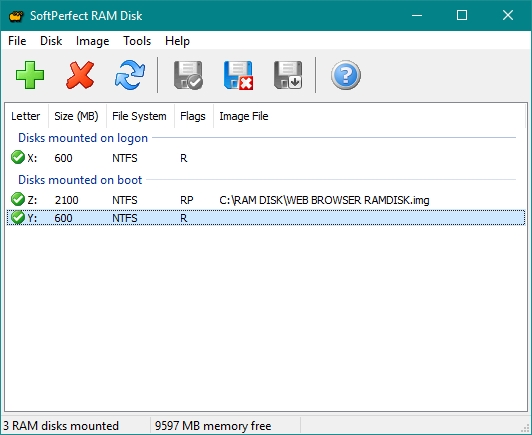
بعد ذلك ، سيتم إنشاء القرص الظاهري ، وأنتيمكنك استخدامه بأمان. بالمناسبة ، في البرامج الأخرى ، يتم تنفيذ هذه العملية بنفس الطريقة تقريبًا ، لذلك ، كما ترى ، لا يوجد شيء معقد في ذلك.
وأخيرًا ، ضع في اعتبارك الملفات والمجلدات التي يجب نقلها إلى القسم الظاهري لتسريع نظام التشغيل والتطبيقات الفردية:
يمكنك أيضًا وضع برامج منفصلة للوسائط الافتراضية تستخدمها كثيرًا. حاول القيام بذلك وستفاجأ بمدى سرعة بدء العمل.


























